Nội dung chính
Giới thiệu về card màn hình Nvidia
Trong thời đại công nghệ số ngày càng phát triển, card màn hình đã trở thành một thành phần quan trọng của mọi hệ thống máy tính. Bất kể bạn sử dụng máy tính để làm việc văn phòng, chỉnh sửa ảnh, xem video, hoặc thậm chí chơi game, card đồ họa đóng vai trò quyết định đến trải nghiệm của bạn. Trong thực tế, chất lượng và hiệu suất của card màn hình đóng một phần quan trọng trong việc xử lý hình ảnh và video một cách mượt mà và nhanh chóng.

Nhưng không đủ chỉ có card màn hình, bạn cũng cần cài đặt driver đúng cách để máy tính hoạt động hiệu quả. Chính vì vậy, bài viết này sẽ hướng dẫn chi tiết cách cài đặt driver cho card màn hình Nvidia. Dưới đây, chúng tôi sẽ cung cấp cách thức tải và cài đặt driver trực tiếp trên hệ điều hành Windows cũng như từ trang web chính thức của Nvidia.
Nếu bạn đang sử dụng một card màn hình Nvidia và cảm thấy chưa tự tin về việc cài đặt driver, hãy tiếp tục đọc bài viết này để có cái nhìn tổng quan và các hướng dẫn chi tiết. Cùng nhau, chúng ta sẽ khám phá tại sao việc cài đặt driver cho card màn hình quan trọng và làm thế nào để thực hiện nó một cách đơn giản và hiệu quả.
Khi bàn đến card màn hình, Nvidia là một tên tuổi không còn xa lạ với người dùng máy tính. Card màn hình Nvidia đã và đang chinh phục cộng đồng người dùng bằng sự mạnh mẽ và đa dạng về hiệu suất. Được biết đến với dòng sản phẩm Nvidia GeForce, hãng đã tạo ra những giải pháp đáng kinh ngạc cho cả người chơi game lẫn những người sáng tạo nội dung đa phương tiện.
Card màn hình Nvidia không chỉ đáp ứng các nhu cầu giải trí và gaming mà còn mang đến hiệu suất ấn tượng trong việc xử lý hình ảnh và video. Nhờ sự mạnh mẽ của GPU (Graphic Processing Unit) trong mỗi card, người dùng có khả năng áp dụng các bộ lọc phức tạp, hiệu ứng đặc biệt và xử lý hình ảnh nhanh chóng hơn, giúp tiết kiệm thời gian và tạo ra sản phẩm chất lượng cao.
Đặc biệt, dòng card màn hình Nvidia thích hợp cho các ứng dụng chỉnh sửa ảnh và video phổ biến như Adobe Photoshop, Lightroom, và Premiere Pro. Đối với những ai đam mê chỉnh sửa ảnh nghiêm túc hoặc thậm chí là làm phim, Nvidia GeForce mang lại sự trải nghiệm mượt mà và nhanh chóng, giúp bạn dành thời gian nhiều hơn cho sáng tạo.
Ngoài ra, card màn hình Nvidia cũng cải thiện trải nghiệm khi xem video trực tuyến. Với hỗ trợ xử lý video trước, các video từ YouTube, TikTok, hay Netflix có thể được hiển thị một cách mượt mà hơn, giảm tình trạng giật hình. Điều này là kết quả của việc card đồ họa chia sẻ gánh nặng xử lý với CPU, giúp tối ưu hóa hiển thị trang web và ứng dụng.
Không chỉ dành riêng cho người chơi game, card màn hình Nvidia đã trở thành một phần quan trọng của máy tính dành cho mọi người. Cả người dùng máy tính văn phòng, những người yêu thích chỉnh sửa ảnh và video, hay thậm chí là những người dùng thông thường cũng có thể nhận lợi ích to lớn từ việc sử dụng card đồ họa Nvidia. Trừ khi hạn chế về kinh phí, việc mua một card màn hình rời Nvidia có thể cải thiện đáng kể hiệu suất máy tính và trải nghiệm của bạn.
Cách tải và cài đặt driver trực tiếp trên Windows
Hướng dẫn nhanh
Thực hiện Windows + X để mở Device Manager
Để bắt đầu quá trình cài đặt driver cho card màn hình Nvidia máy tính, bạn cần mở Device Manager. Điều này có thể được thực hiện bằng cách nhấn tổ hợp phím Windows + X trên bàn phím của bạn.
Chọn Display adapter và cập nhật driver cho card màn hình Nvidia
Trong Device Manager, bạn sẽ thấy mục “Display adapters” Nhấn chuột phải vào card màn hình Nvidia của bạn và chọn “Update Driver” Hệ thống sẽ tự động kiểm tra và tải về driver mới nhất từ cơ sở dữ liệu của Windows.
Hướng dẫn chi tiết
Bước 1: Mở Device Manager
Để mở Device Manager, bạn có thể thực hiện một trong các cách sau:
- Click chuột phải vào biểu tượng Windows Start ở góc dưới bên trái màn hình và chọn “Device Manager”
- Sử dụng tổ hợp phím Windows + X và chọn “Device Manager” từ danh sách.
Bước 2: Chọn Display adapter và cập nhật driver cho card màn hình Nvidia
Trong cửa sổ Device Manager, bạn sẽ thấy một danh sách các thiết bị. Tìm và nhấn chuột đúp vào “Display adapters” để mở danh sách card màn hình. Đây, bạn sẽ thấy card màn hình Nvidia của bạn. Nhấn chuột phải vào nó và chọn “Update Driver”.
Bước 3: Tìm kiếm và cài đặt driver tự động.
Sau khi bạn chọn “Update Driver,” một cửa sổ mới sẽ xuất hiện. Chọn “Search automatically for updated driver software” Hệ thống sẽ tiến hành tìm kiếm trực tuyến và cài đặt driver mới nhất cho card màn hình Nvidia của bạn.
Với những bước trên, bạn có thể dễ dàng cập nhật driver cho card màn hình Nvidia trực tiếp trên hệ điều hành Windows của mình. Việc này đảm bảo rằng bạn luôn sử dụng phiên bản driver mới nhất, giúp cải thiện hiệu suất và trải nghiệm của máy tính.
Cách tải và cài đặt driver từ trang web của Nvidia
Hướng dẫn nhanh
Kiểm tra thông số card màn hình Nvidia
Trước khi tải driver từ trang web của Nvidia, bạn cần biết chính xác loại card màn hình Nvidia bạn đang sử dụng. Hãy kiểm tra tên và dung lượng của card màn hình trong phần “Display”. Sử dụng tổ hợp phím Windows + R và nhập “dxdiag”.
Truy cập trang web tải Driver Nvidia, mở trình duyệt web của bạn và truy cập trang web chính thức của Nvidia để download driver. Nhập thông tin card màn hình Nvidia của bạn. Trên trang web của Nvidia, bạn sẽ cần nhập thông tin cụ thể về card màn hình của bạn, bao gồm:
- Product Type (loại card màn hình).
- Product Series (dòng card màn hình cụ thể).
- Product: Tên cụ thể của card màn hình, ví dụ: GeForce GTX 690, GeForce GTX 1650.
- Operating System: Hệ điều hành bạn đang sử dụng.
- Language: Ngôn ngữ bạn muốn tải driver.
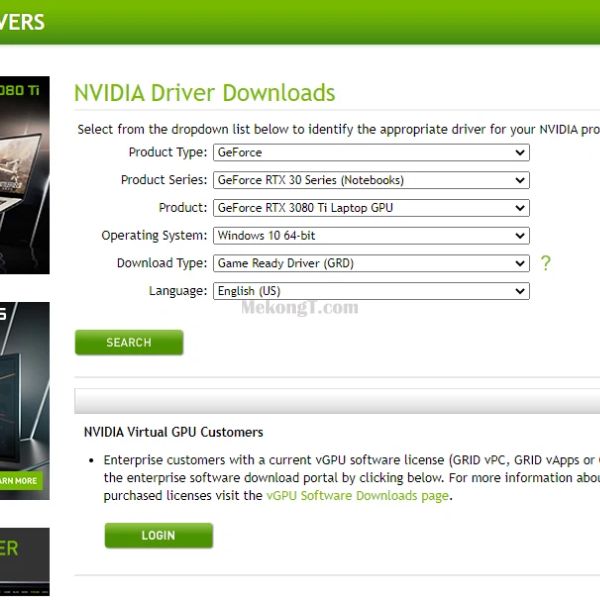
Tìm và tải driver
Sau khi bạn đã nhập đầy đủ thông tin, nhấn nút “Search” Trang web của Nvidia sẽ hiển thị danh sách driver phù hợp với card màn hình của bạn. Chọn phiên bản driver mà bạn muốn tải và nhấn “Download”
Cài đặt driver
Sau khi tải xong, mở tệp .exe bạn vừa tải về và làm theo hướng dẫn trên màn hình để cài đặt driver. Thường, quá trình cài đặt bao gồm việc đồng ý với các điều khoản và điều kiện, sau đó bạn cần khởi động lại máy tính để hoàn thành quá trình cài đặt.
Hướng dẫn chi tiết
Bước 1: Kiểm tra thông số card màn hình Nvidia
Đầu tiên, bạn cần xác định chính xác loại card màn hình Nvidia bạn đang sử dụng. Điều này có thể được thực hiện bằng cách thực hiện các bước sau:
- Thực hiện tổ hợp phím Windows + R để mở hộp thoại “Run”
- Nhập “dxdiag” vào ô “Open” và nhấn “OK”
- Trong cửa sổ “DirectX Diagnostic Tool,” chuyển sang tab “Display” để xem thông tin chi tiết về card màn hình của bạn, bao gồm tên và dung lượng.
Bước 2: Truy cập trang web tải Driver Nvidia: Mở trình duyệt web và truy cập trang web chính thức của Nvidia tại đường dẫn sau https://www.nvidia.com/Download/index.aspx?lang=en-us.
Bước 3: Nhập thông tin card màn hình Nvidia của bạn: Trang web Nvidia Driver Download sẽ yêu cầu bạn nhập thông tin cụ thể về card màn hình của bạn. Hãy nhập các thông tin sau:
- Product Type: Loại card màn hình.
- Product Series: Dòng card màn hình cụ thể.
- Product: Tên cụ thể của card màn hình, ví dụ: GeForce GTX 690, Quadro K5000M.
- Operating System: Hệ điều hành bạn đang sử dụng.
- Language: Ngôn ngữ bạn muốn tải driver.
Bước 4: Tìm và tải driver: Sau khi bạn đã nhập đầy đủ thông tin, nhấn nút “Search” Trang web của Nvidia sẽ hiển thị danh sách driver phù hợp với card màn hình của bạn. Chọn phiên bản driver mà bạn muốn tải và nhấn “Download”
Bước 5: Cài đặt driver: Sau khi driver đã tải về hoàn tất, mở tệp tin .exe bạn vừa tải về và làm theo hướng dẫn trên màn hình để cài đặt driver. Trong quá trình này, bạn có thể cần khởi động lại máy tính để hoàn tất quá trình cài đặt.
Với các bước trên, bạn có thể dễ dàng tải và cài đặt driver cho card màn hình Nvidia chính hãng từ trang web chính thức của Nvidia, đảm bảo rằng bạn sử dụng driver mới nhất để tối ưu hóa hiệu suất của máy tính.
Tại sao cần cài đặt card màn hình?
Card màn hình (Graphics Card) là một thành phần quan trọng trong một máy tính, bất kể là máy tính cá nhân (PC) hay máy tính xách tay (laptop). Việc cài đặt và sử dụng card màn hình Nvidia đúng cách mang lại nhiều lợi ích quan trọng cho người dùng. Dưới đây, chúng ta sẽ tìm hiểu tại sao cần cài card màn hình:
Cải thiện hiệu suất chơi game
Card màn hình Nvidia được thiết kế đặc biệt cho việc xử lý đồ họa và chơi game. Việc sử dụng một card màn hình mạnh mẽ giúp tăng hiệu suất và đồ họa tốt hơn trong các tựa game yêu thích.
Xử lý nội dung đa phương tiện tốt hơn
Nếu bạn là người yêu thích chỉnh sửa ảnh, video, hoặc xem phim, card màn hình Nvidia giúp tối ưu hóa việc xử lý các tác vụ đa phương tiện. Các phần mềm chỉnh sửa ảnh và video nổi tiếng như Adobe Photoshop, Lightroom, và Premiere Pro có thể sử dụng sức mạnh của GPU để thực hiện các tác vụ nhanh hơn.
Cải thiện hiển thị trang web và video
Ngay cả khi bạn không chơi game hoặc chỉnh sửa đồ họa, trình duyệt web và ứng dụng xem video như YouTube, TikTok và Netflix cũng có thể tận dụng GPU để cải thiện hiển thị. Điều này giúp giảm hiện tượng giật hình và tối ưu hóa trải nghiệm xem video trực tuyến.
Hỗ trợ cho độ phân giải cao
Card màn hình Nvidia giúp máy tính xử lý tốt hơn các màn hình có độ phân giải cao, bao gồm cả Full HD (1080p) và 4K. Điều này đảm bảo bạn có trải nghiệm xem hình ảnh và video sắc nét và chi tiết.
Tối ưu hóa hiệu suất tổng thể
Ngay cả khi bạn không chơi game hoặc chỉnh sửa đồ họa, sử dụng card màn hình rời giúp giảm gánh nặng xử lý đồ họa cho CPU, giúp tối ưu hóa hiệu suất tổng thể của máy tính.
Với những lợi ích trên, việc cài card màn hình Nvidia đúng cách không chỉ giúp máy tính hoạt động mượt mà hơn mà còn mang lại trải nghiệm tốt hơn cho nhiều tác vụ sử dụng máy tính hàng ngày.
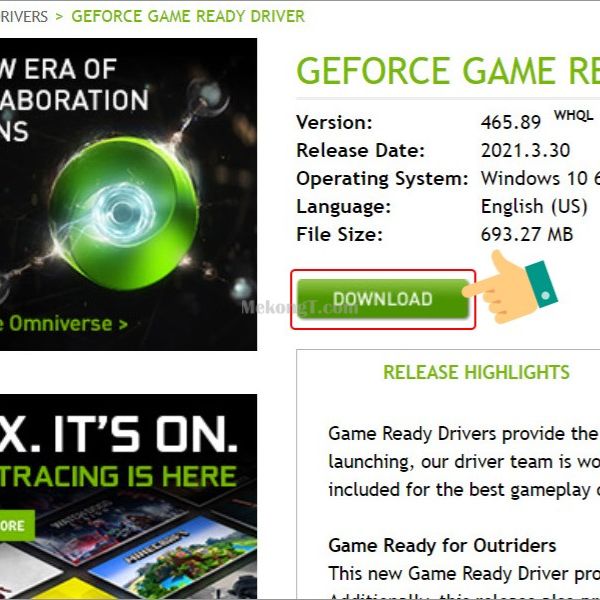
Kết luận
Trong bài viết này, chúng ta đã tìm hiểu về cách cài đặt driver cho card màn hình Nvidia một cách đầy đủ và hiệu quả. Card màn hình Nvidia đóng vai trò quan trọng trong việc nâng cao hiệu suất của máy tính và cải thiện trải nghiệm người dùng, đặc biệt khi xem video, chỉnh sửa ảnh/video hoặc chơi game.
Chúng ta đã bắt đầu bằng việc kiểm tra thông số card màn hình Nvidia để xác định loại card màn hình và phiên bản driver phù hợp. Sau đó, chúng ta đã hướng dẫn cách tải và cài đặt driver trực tiếp từ trang web của Nvidia thông qua các bước đơn giản. Quá trình này đảm bảo bạn sử dụng phiên bản driver mới nhất và tối ưu hóa hiệu suất của máy tính.
Cuối cùng, chúng ta đã thảo luận về tầm quan trọng của việc cài card màn hình Nvidia chất lượng, không chỉ đối với người chơi game mà còn cho mọi người sử dụng máy tính hàng ngày. Card màn hình Nvidia giúp cải thiện hiệu suất tổng thể, giúp xử lý các nhiệm vụ đa phương tiện nhanh hơn và tối ưu hóa trải nghiệm xem video trực tuyến.
Với sự hiểu biết và kỹ năng cài đặt driver cho card màn hình Nvidia, bạn có thể tận hưởng trải nghiệm sử dụng máy tính tốt hơn và khám phá sức mạnh của card đồ họa mạnh mẽ này. Hãy thực hiện các bước hướng dẫn và tận dụng tối đa tiềm năng của máy tính của bạn.
















